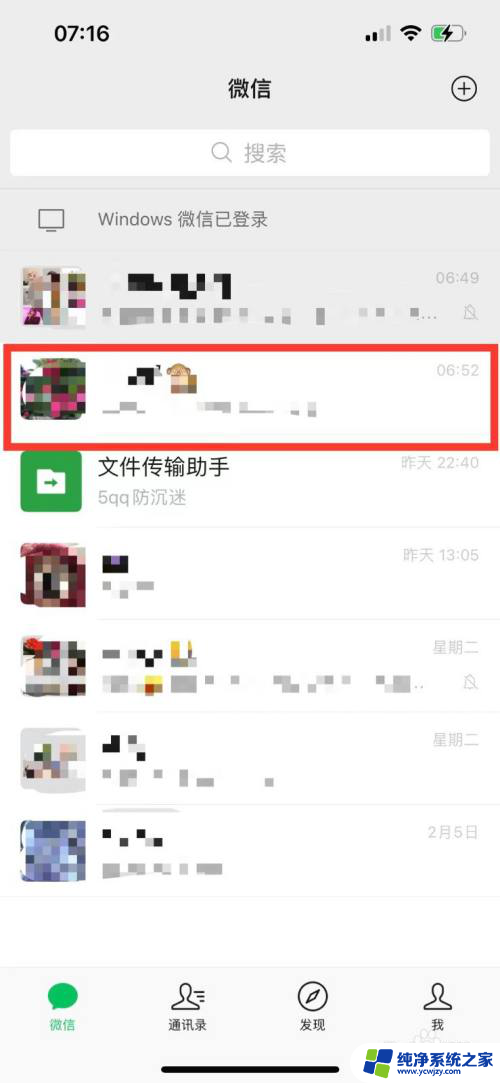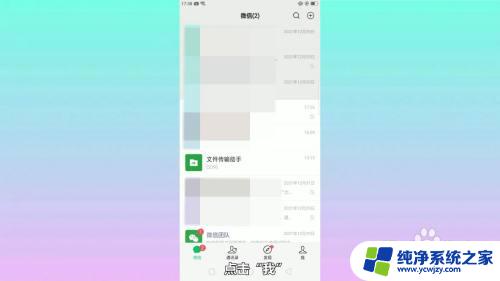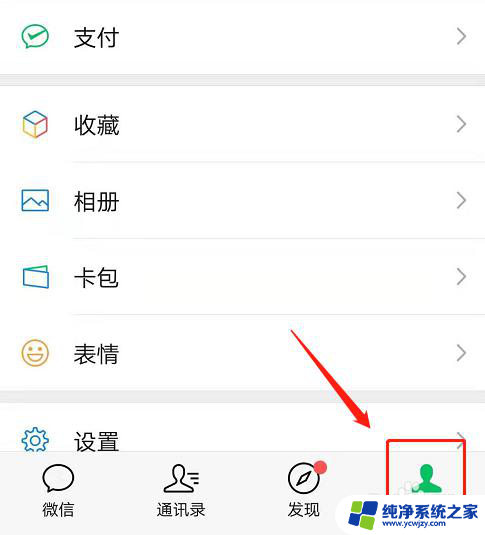怎么截图微信聊天记录长图 在微信中如何截取聊天记录长图
更新时间:2023-09-17 09:42:59作者:jiang
怎么截图微信聊天记录长图,微信作为当今最流行的社交软件之一,已经成为人们日常交流的重要工具,在使用微信聊天时,我们经常会遇到需要保存整个聊天记录的情况,特别是在一些重要的对话或有纪念意义的聊天中。微信默认只显示有限的聊天记录,无法一次性截取整个长图。为了解决这一问题,我们需要学会如何截取微信聊天记录的长图。在本文中我们将介绍一些简单易行的方法来帮助您截取微信聊天记录的长图,以便您能够保存完整的对话内容。
操作方法:
1.首先我们找到手机微信,点击打开
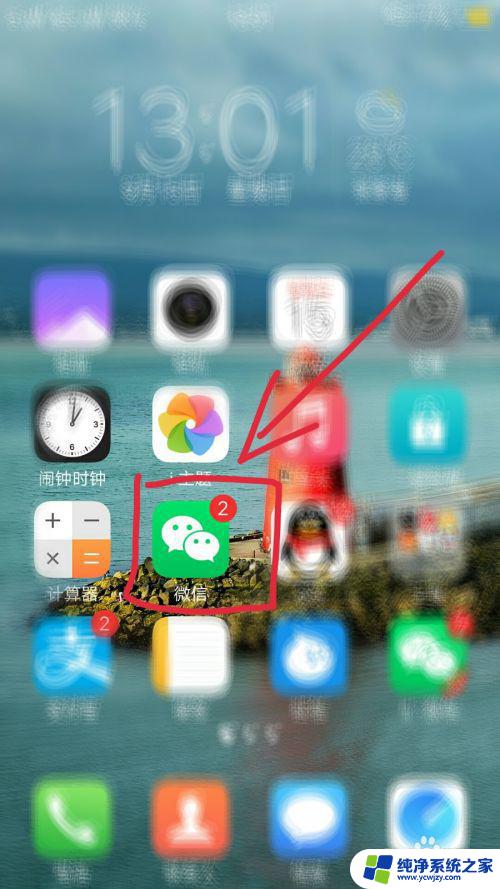
2.然后找到你要截取长图的微信聊天记录页面。

3.在手机底部上滑,唤醒悬浮框,点击超级截屏。
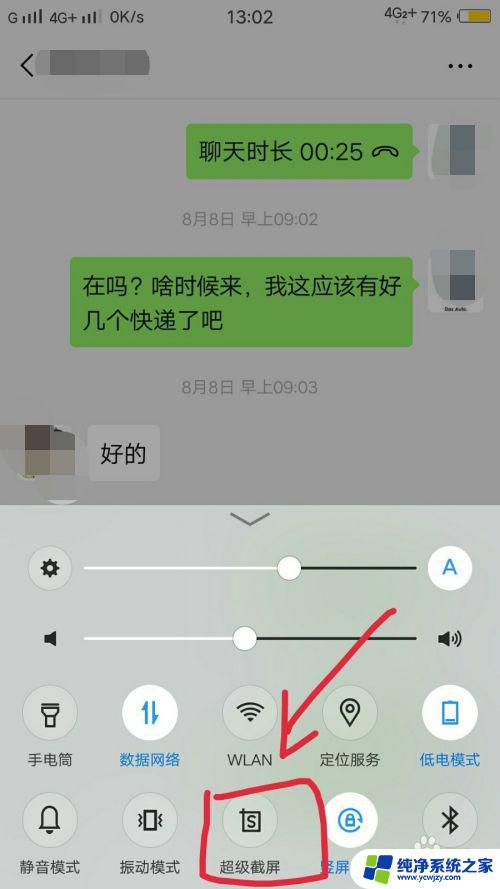
4.然后选择长截屏。
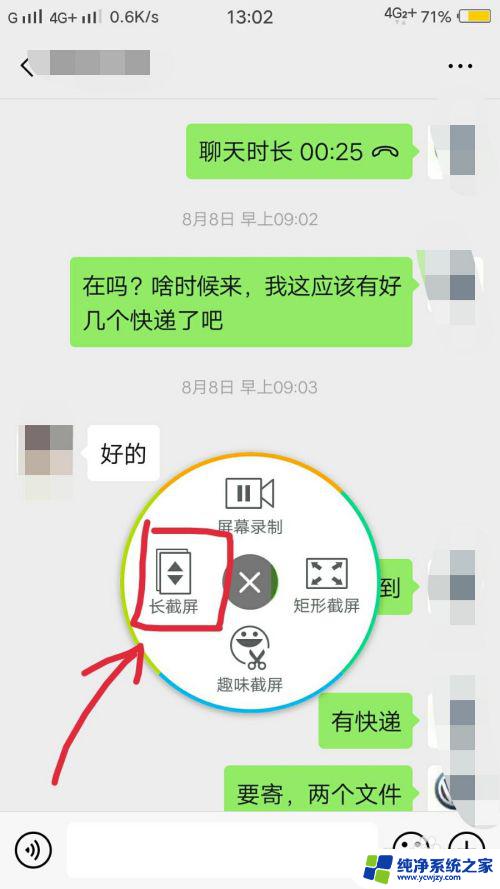
5.这时候手机上就会出现一个绿色的截屏框,我们点击下一屏。然后点击保存。
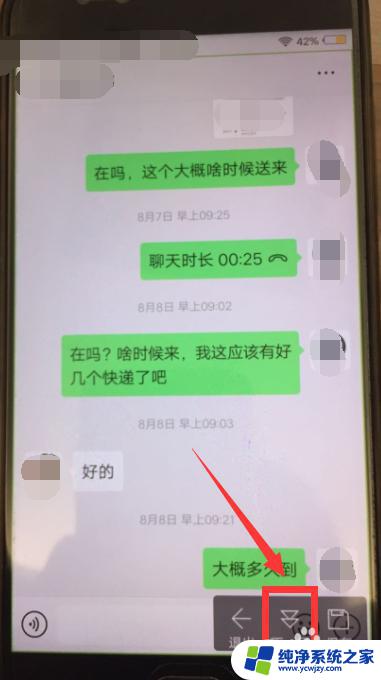
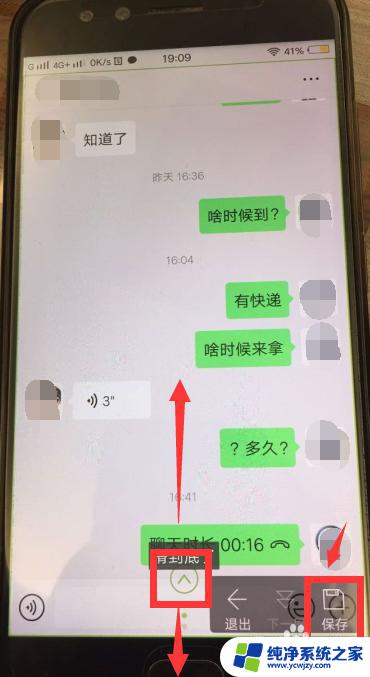
6.保存成功后,你就可以去相册内查看刚才截取的长截屏啦。
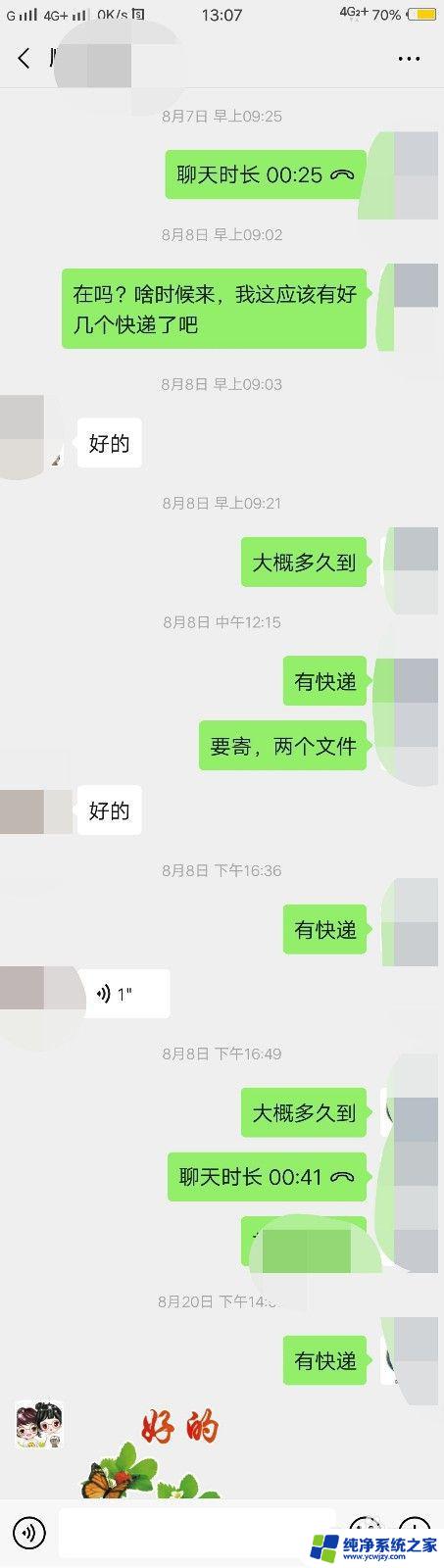
以上是有关如何截取微信聊天记录长图的全部内容,如果您遇到相同的情况,可以按照本文提供的方法解决问题。